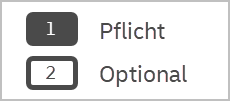
- Ein grau ausgefülltes Feld stellt ein Pflichtfeld dar
- Ein weiß ausgefülltes Feld stellt ein Optionales Feld dar
Im Post & DHL Geschäftskundenportal (GK-P) haben Sie als Benutzer die Möglichkeit, Ihre persönlichen Daten zu verwalten
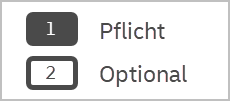
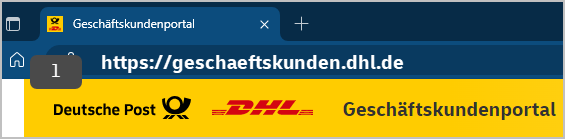
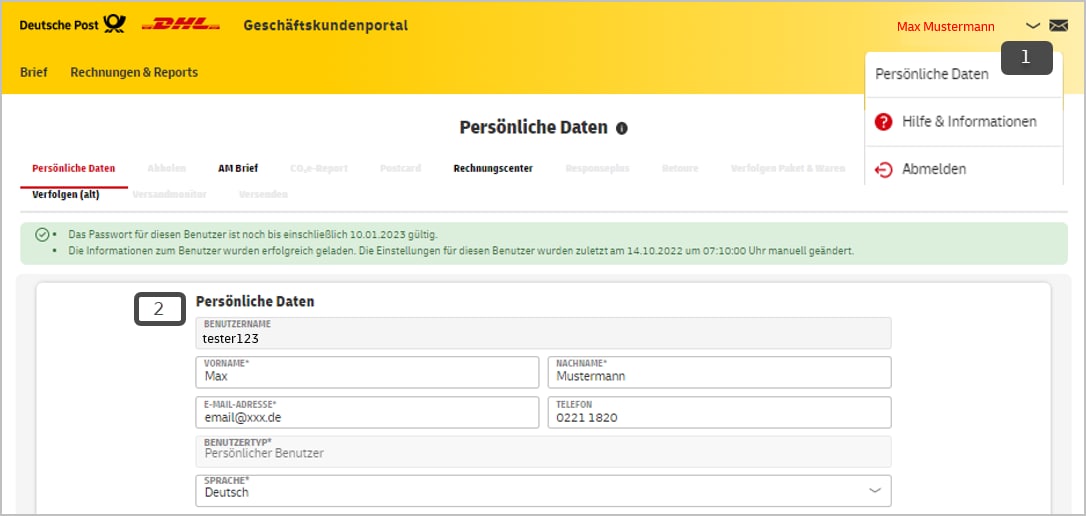
[Hinweis]
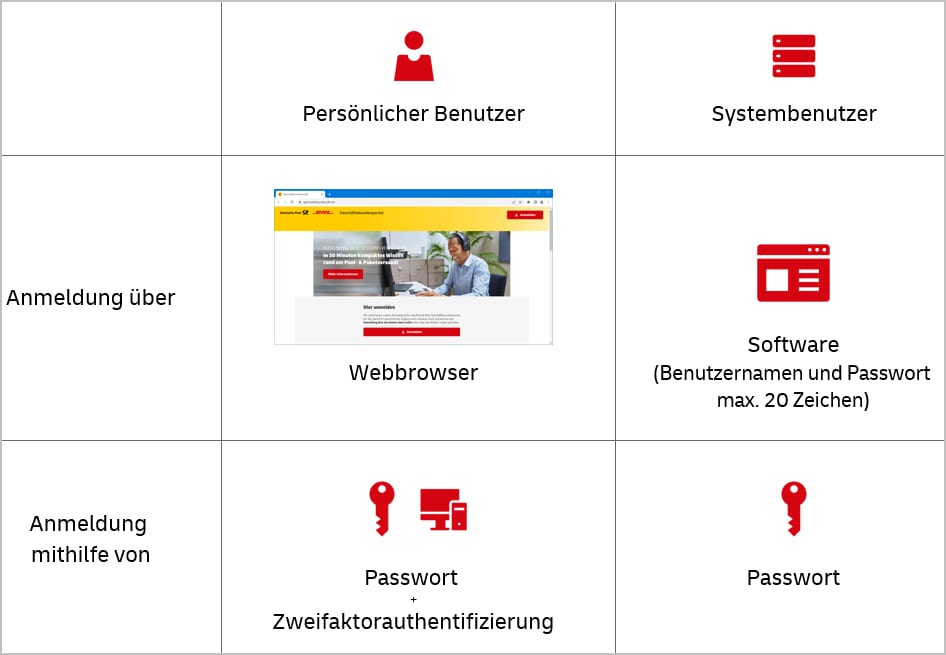
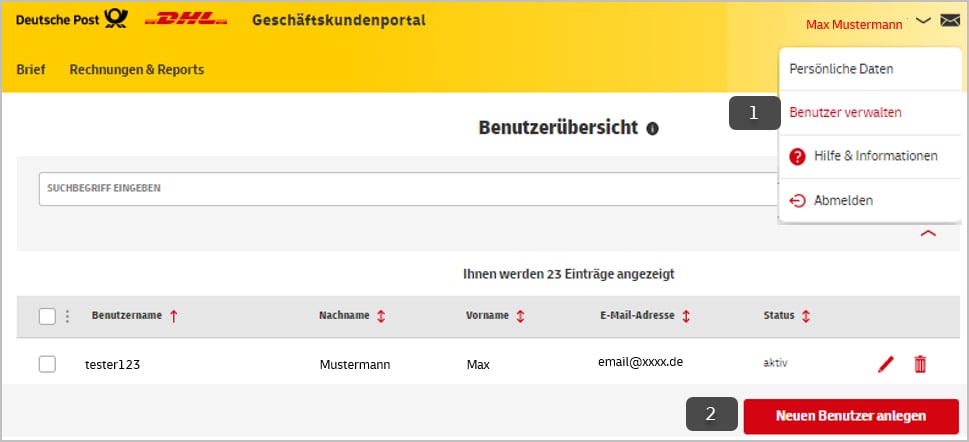
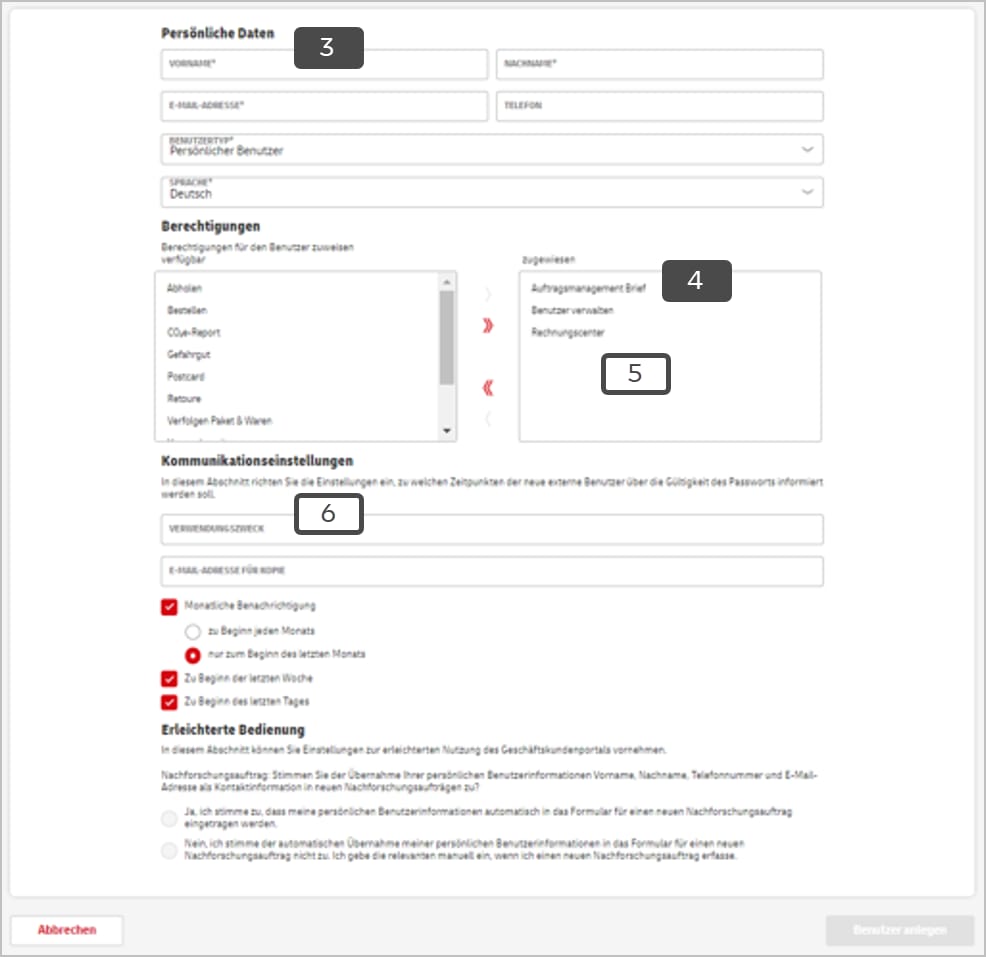
[Hinweis]
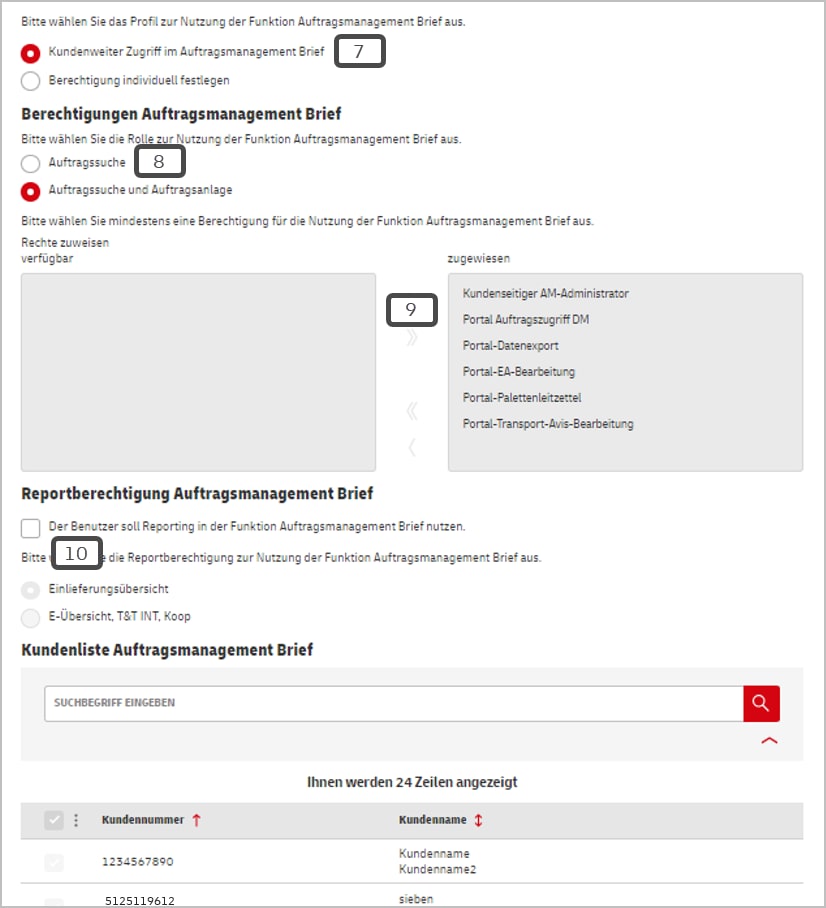
[Hinweis]
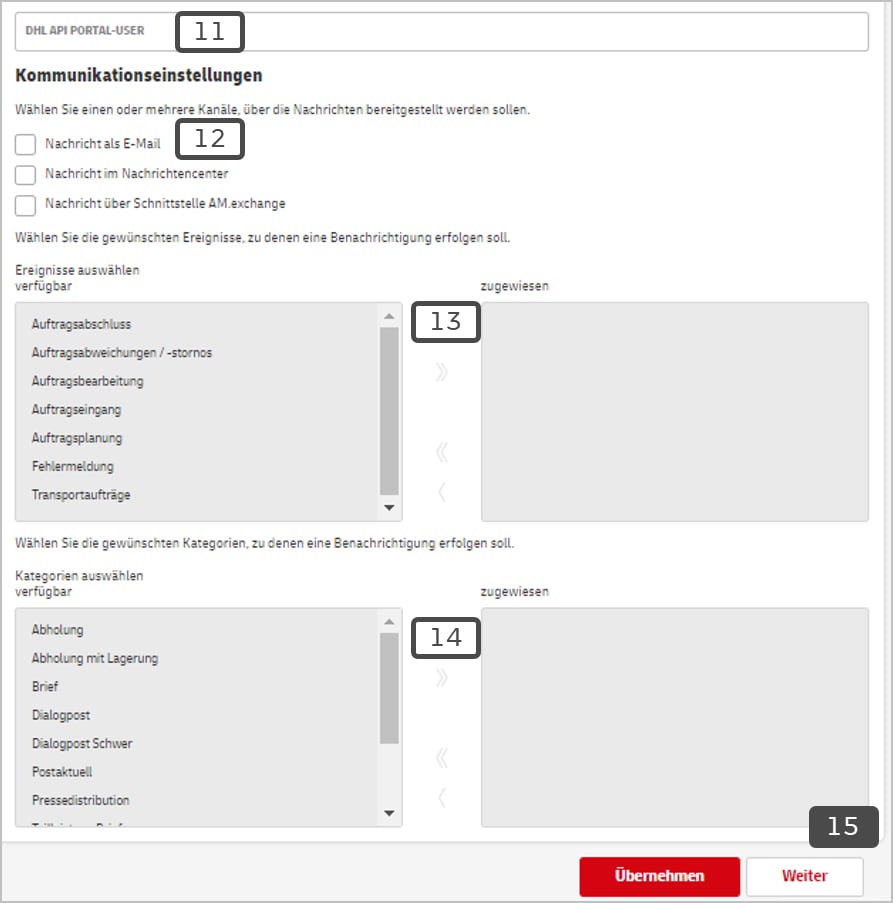
[Hinweis]
Bitte beachten Sie unbedingt:
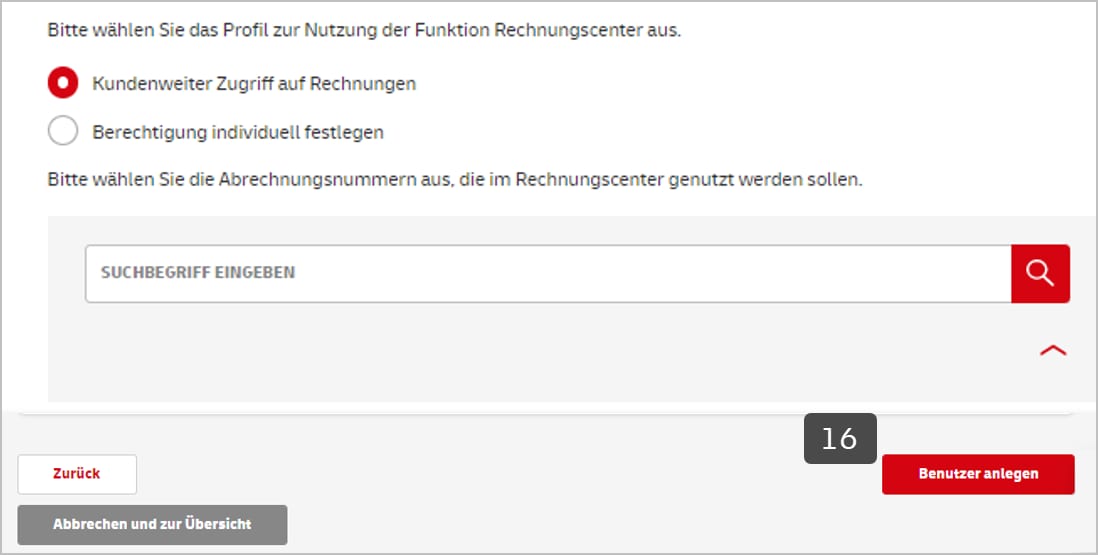
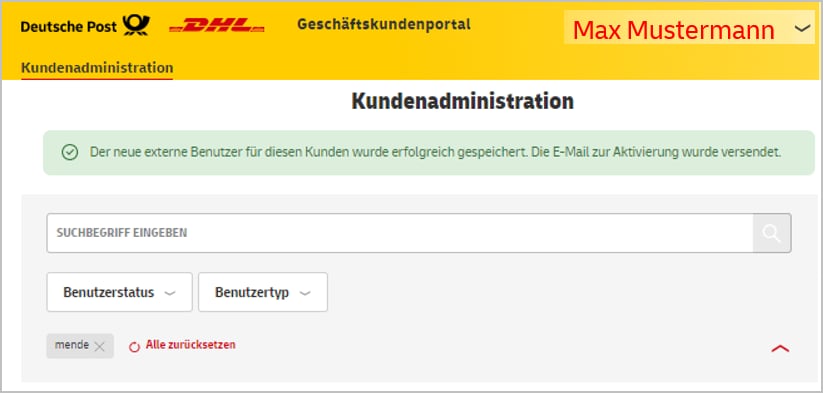
[Hinweis]
Nach erfolgreicher Benutzer Anlage erscheint ein entsprechender Hinweis und eine Aktivierungsmail wird an die angegebene E-Mail-Adresse des neuen Benutzers versendet.
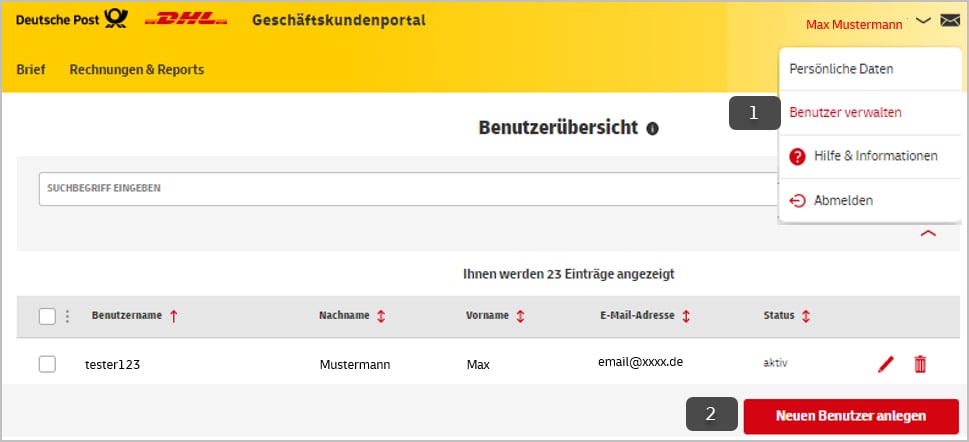
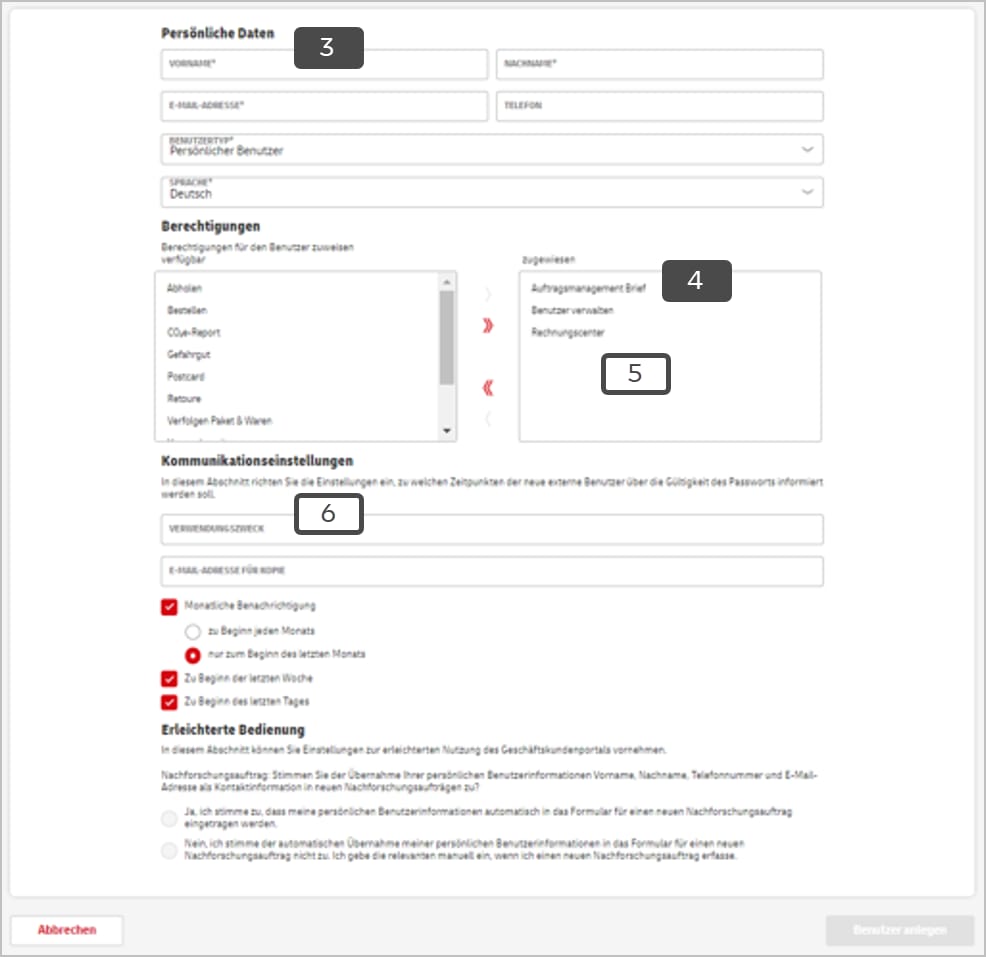
[Hinweis]
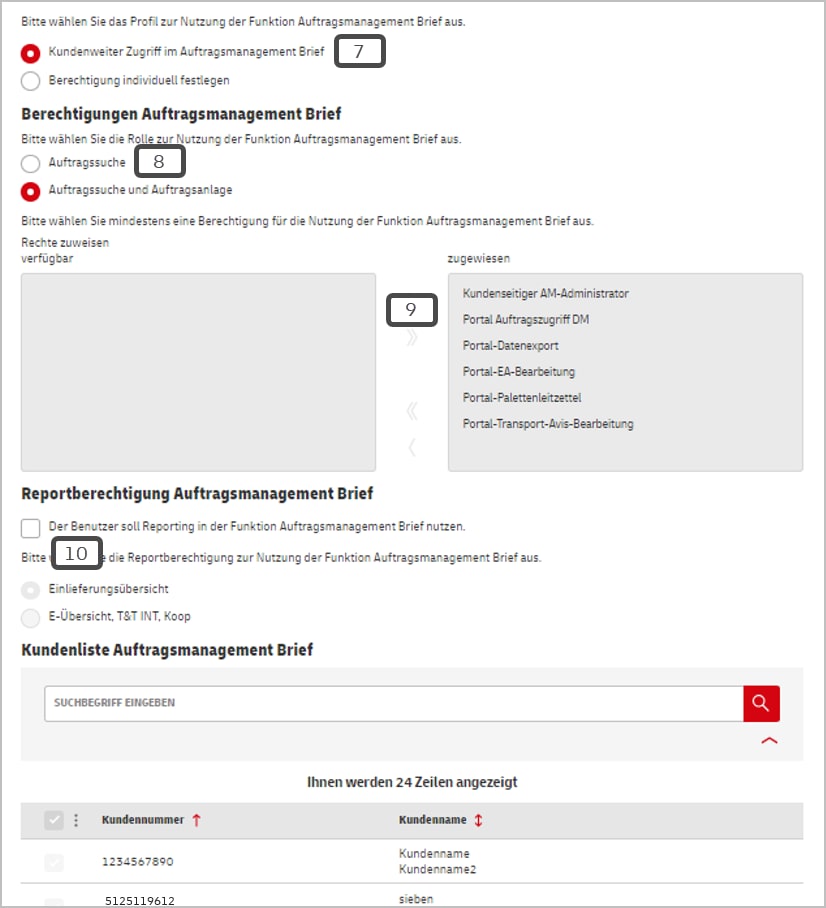
[Hinweis]
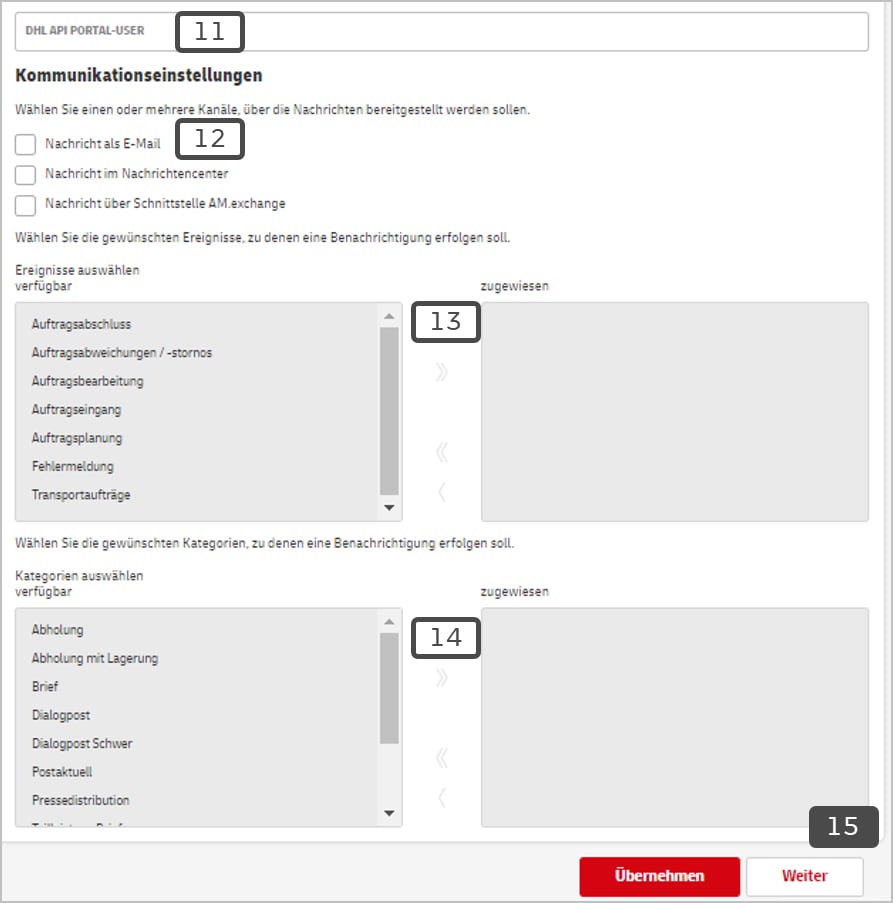
[Hinweis]
Bitte beachten Sie unbedingt:
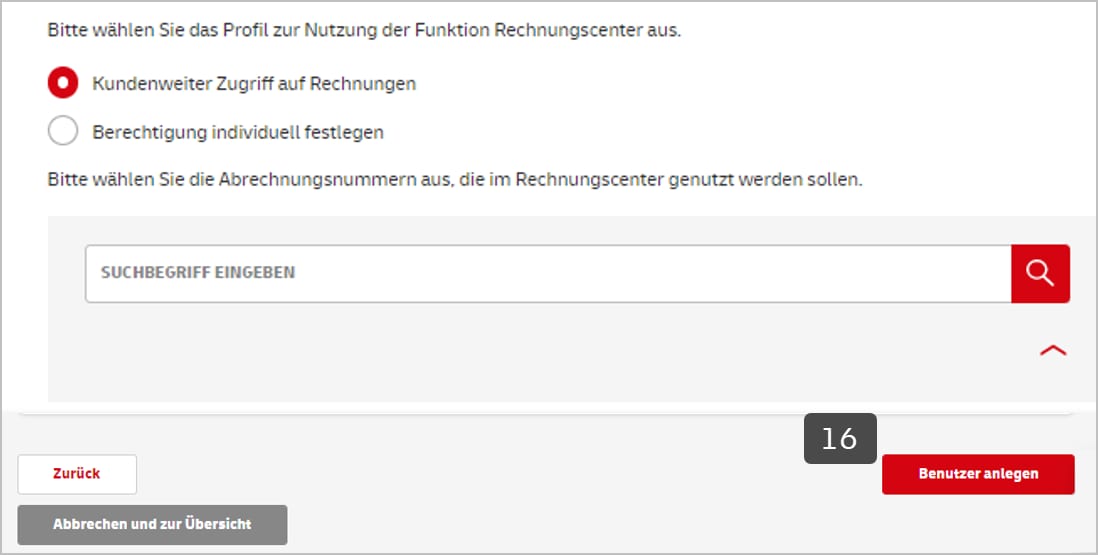
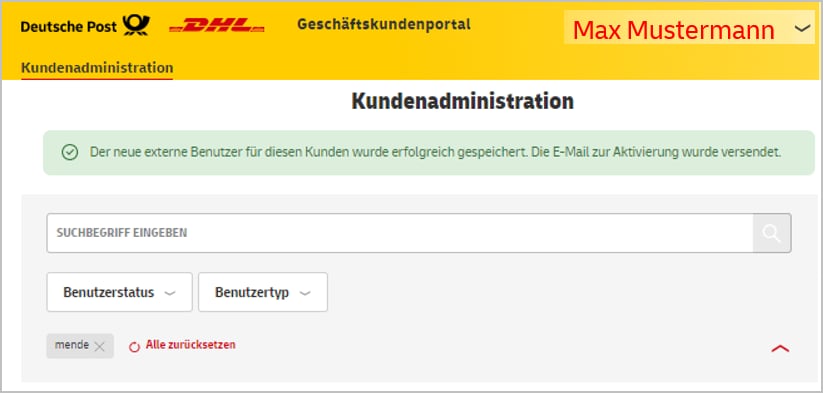
[Hinweis]
Nach erfolgreicher Benutzer Anlage erscheint ein entsprechender Hinweis und eine Aktivierungsmail wird an die angegebene E-Mail-Adresse des neuen Benutzers versendet.
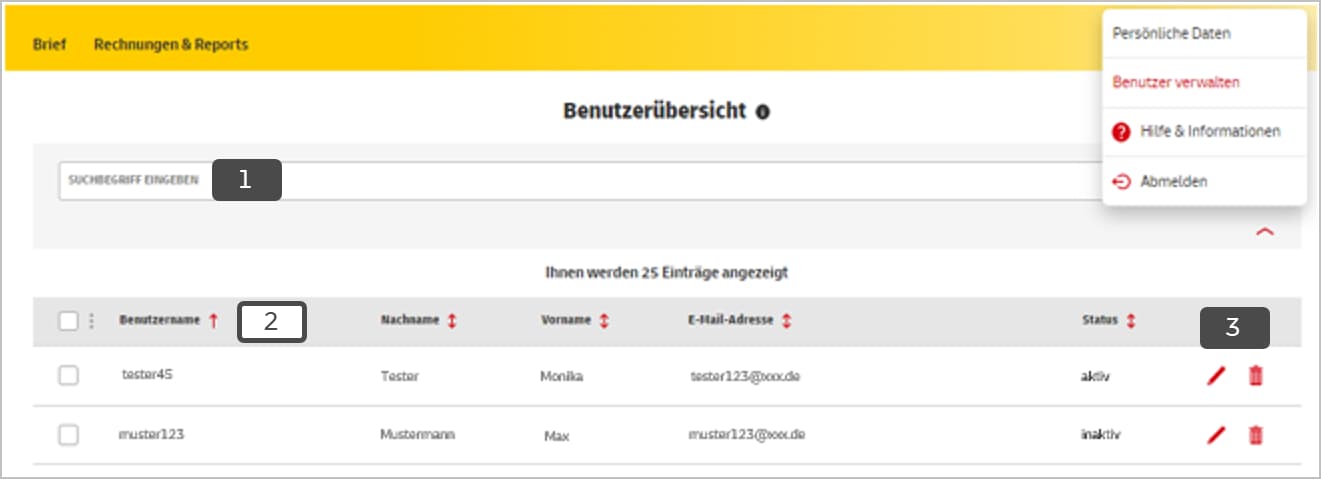
[Hinweis]
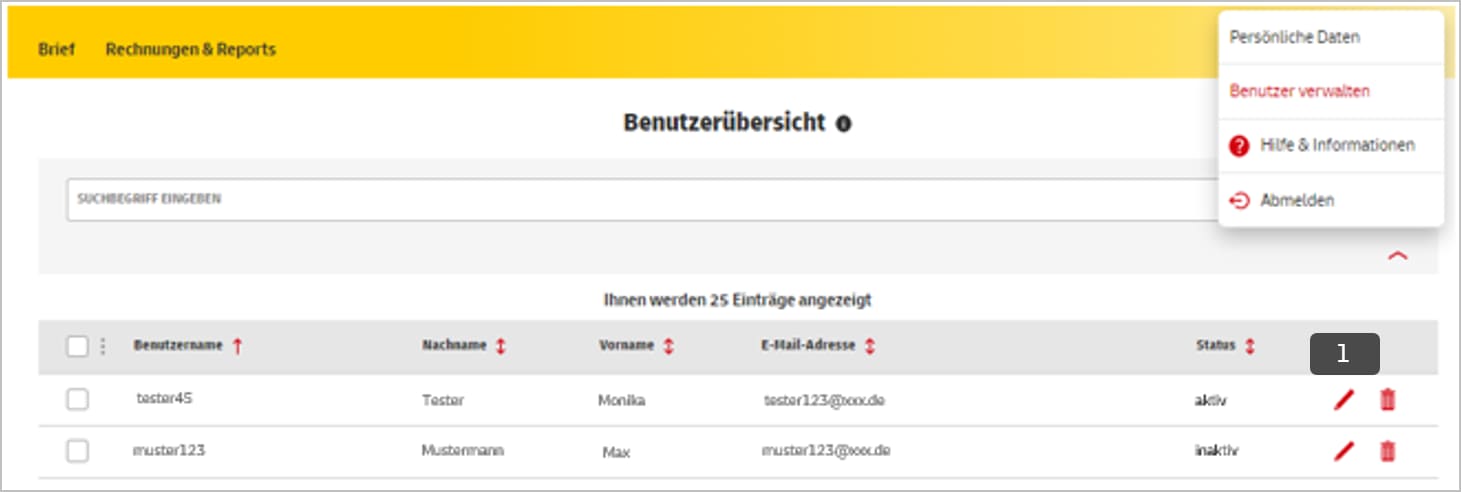
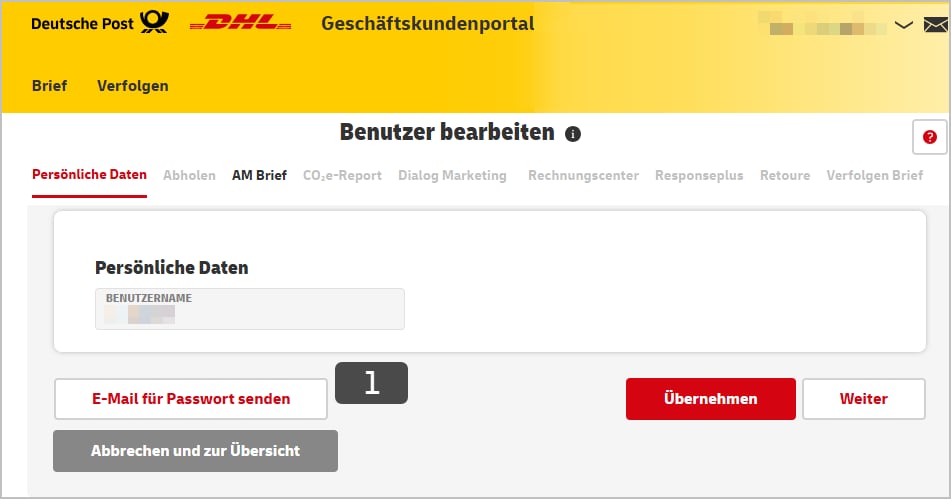
Klicken Sie auf den entsprechenden Button um eine Aktivierungsmail zu versenden:
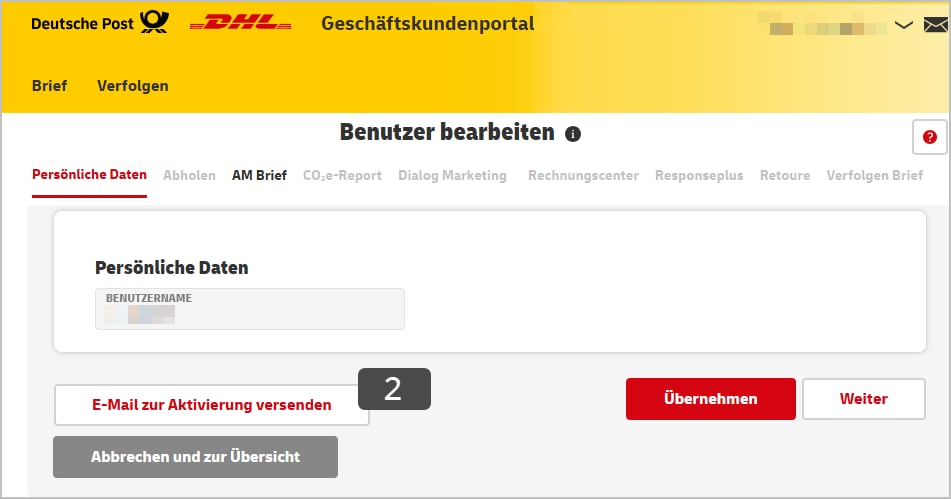
Kontakt und Support:
Kundenintegrationsservices / Customer Integration Services (CIS)
Sie erreichen uns über dieses Kontaktformular
Verwandte Themen
Service & Shops